El restablecimiento completo del Cubot X30 permite a los usuarios corregir fallos, bloqueos, errores y lentitud, y eliminar problemas de bloqueo de contraseña, PIN y patrón. Entonces, si desea saber cómo realizar un restablecimiento completo de los dispositivos Alcatel, las siguientes instrucciones lo ayudarán a restablecer los valores de fábrica del Cubot X30 para borrar todos los datos y volver fácilmente a la configuración original.
Reset de fábrica es el proceso de restauración que normalmente se realiza para eliminar todos los datos personales y restaurar el dispositivo a su condición original. También corrige algunos pequeños errores, fallas técnicas y problemas de lentitud. Entonces, si quieres vender tu viejo Cubot teléfono o si tiene algún tipo de problema con él, le recomendamos encarecidamente que lo restablezca a la configuración de fábrica.
Asegúrese de que un restablecimiento de fábrica borre todos los datos y configuraciones del dispositivo, por lo que es muy importante realizar una copia de seguridad de sus archivos o información importantes antes de continuar con un restablecimiento de fábrica. Sin embargo, el restablecimiento de fábrica hará que el Cubot Teléfono como nuevo y también aumenta el rendimiento. Comencemos el proceso:
Leer más: Descargue la última actualización de Infinity Chinese Miracle 2 MTK v2.45a6
Cómo reiniciar Cubot X30 – Modo de recuperación
- En primer lugar, apague su teléfono Cubot X30

- Después de eso, presione y mantenga presionado "volumen hacia arriba"Y"Motor" clave juntos,

- Aparecerá el logo de Cubot.
- Luego suelte rápidamente Tecla de encendido pero sigue presionando el botón "volumen hacia arriba" clave

- El dispositivo se iniciará en el El modo de inicio
- Ahora usa volumen hacia arriba clave para seleccionar el modo de recuperación
- Entonces presione volumen de Down tecla para confirmar Modo de recuperación

- Siguiente, Logotipo del robot androide aparecerá

- Entonces aguanta Tecla de encendido y toque volumen hacia arriba.

- Modo de recuperación aparecerá
- A continuación, tienes que usar Tecla para subir y bajar el volumen para navegar & Tecla de encendido para confirmacion.

- Luego, navega hacia Borrar datos / restablecimiento de fábrica
- A continuación, navegue hasta Sí & Confirmarlo
- Ahora el proceso comenzará
- espera a terminar

- Una vez terminado, presione la tecla de encendido para confirmar Reiniciar sistema ahora
- Espere a que se encienda
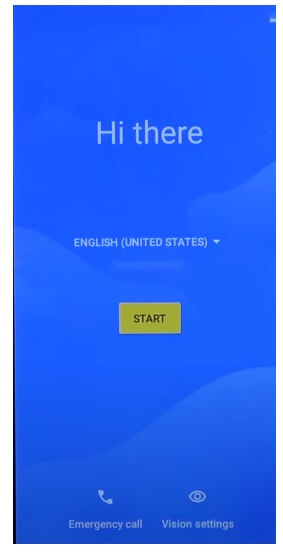
- Configurar todos los pasos iniciales
- Eso es.
- Ha borrado datos y reiniciado su teléfono con éxito.
Nota: Después de realizar el formato de datos, deberá ingresar las credenciales de Google utilizadas anteriormente para omitir la verificación y reutilizar el teléfono. En caso de que necesite desbloquear FRP, el siguiente tutorial le ayudará a Omitir FRP Cubot Note 8 sin PC
Cómo restablecer los valores de fábrica del Cubot X30

- Abierto Ajustes Aplicación en tu Cubot X30

- Ahora baja y selecciona System

- Toque en Avanzado
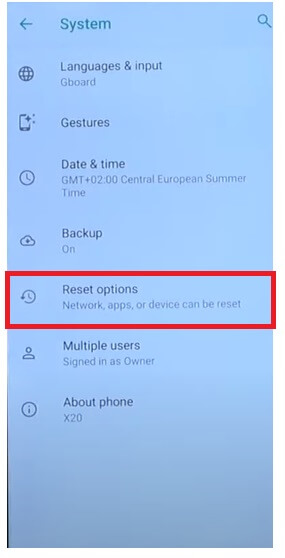
- Luego navega a Opciones de restablecimiento
- Después de eso, seleccione Borrar todos los datos (restablecimiento de fábrica) = >> Borrar todos los datos

- Vuelva a tocar Borrar todos los datos para confirmar el proceso de restablecimiento de fábrica

- El proceso de restablecimiento de fábrica comenzará
- Espere de 3 a 4 minutos

- Entonces el dispositivo se iniciará automáticamente.
- Configurar todos los pasos iniciales
- Eso es.
Restablecer Cubot X30 con Google Find My Device
Hay otra opción que puede usar para restablecer su teléfono Alcatel: usar Google Find My Device. Con Find My Device puedes borrar tus datos de forma remota y restablecer el teléfono fácilmente. El siguiente procedimiento le ayudará a restablecer Cubot X30 con Google Find My Device.
Tenga en cuenta que debe utilizar el ID y la contraseña de su cuenta de Google para restablecer el teléfono de forma remota. Además, no puede recuperar los datos.
- Primero, necesitas una computadora o un segundo teléfono.
- Luego abra el navegador del dispositivo y abra el sitio web Google Find My Device
- Inicie sesión con el mismo ID y contraseña de Google utilizados en Cubot X30
- Ahora allí podrás ver las “3” opciones diferentes.
- Reproducir sonido, Proteger dispositivo, Borrar dispositivo

- Seleccione Borrar dispositivo = >> Borrar todos los datos del menú
- Haga clic en Borrar para confirmar
- Luego verifique en la pantalla de su Cubot X30 que se iniciará el procedimiento
- espera a terminar
- Una vez terminado, desconecte y encienda el teléfono.
- Eso es.
Compruebe también: NCK Dongle Pro Android MTK Última configuración V2.75 Descarga gratuita
